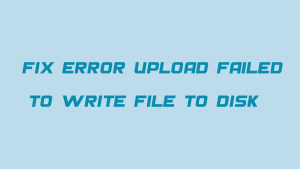در این مقاله قصد داریم به آموزش نحوه افزایش php time limit در وردپرس به کمک Max_execution_time بپردازیم. با افزایش memory limit در وردپرس و حل محدودیت زمان php خطای fatal error maximum execution time exceeded نیز رفع می شود. با استفاده از افزونه Google Pagespeed Insights میتوان فهمید که دلیل نمایش Max execution time چیست و سپس با افزایش حافظه php وردپرس آن را رفع کرد.
یکی از خطاهای نسبتا رایج خطا حداکثر زمان اجرا بیش از 30 ثانیه است که در زمان بروز رسانی یک قالب یا افزونه نمایش داده می شود. در این مقاله تصمیم داریم نحوه رفع خطای fatal error maximum execution time of 30 seconds exceeded را به شما آموزش دهیم. پس تا انتهای این مقاله با ما همراه باشید.رفع
رفع خطای fatal error maximum execution time exceeded
زمانی که می خواهید یکی از افزونه ها یا قالب وردپرس خود را بروز رسانی نمایید ممکن است با خطای fatal error maximum execution time exceeded رو به رو شوید. این خطا در واقع نشان دهنده این موضوع است که یک کد PHP در وردپرس بیشتر از حداکثر زمان تعیین شده برای اجرا زمان می برد. شاید مشاهده این پیغام برای کسانی که آشنایی زیادی با وردپرس و خطاهای آن ندارند کمی نگران کننده به نظر برسد و تصور کنند وب سایت خود را برای همیشه از دست داده اند.
اما واقعیت این است که خطای حداکثر زمان اجرا بیش از ۳۰ ثانیه که گاهاً ممکن است به صورت 60 ثانیه نیز نمایش داده می شود جزء خطاهای رایج وردپرس به شمار می رود و شما می توانید به راحتی آن را حل نمایید. در ادامه به شکل دقیق تری این خطا را بررسی کرده و راه کارهای مناسب برای رفع آن را به شما آموزش خواهیم داد.

محدودیت زمان php وردپرس
دلیل نمایش Max execution time چیست؟ همانطور که می دانید وردپرس عمدتاً با زبان برنامه نویسی PHP کدنویسی شده است. حال وب سرورها به دلیل افزایش امنیت سایت برای اجرای اسکریپت های PHP یک حداکثر زمان پیش فرض 30 الی 60 ثانیه ای تعیین می کند. در صورتی که در این بازه زمانی اسکریپت ها اجرا نشوند شما خطایی تحت عنوان خطا Maximum execution time of 30 seconds exceeded را مشاهده خواهید کرد. البته در نظر داشته باشید که زمان فوق برای شرکت های ارائه دهنده خدمات هاستینگ مختلف و با توجه به صلاح دید آنها متفاوت است اما همانطور که اشاره شد در بازه زمانی 30 الی 60 ثانیه می باشد.
نحوه رفع ارور maximum execution time of 30 seconds exceeded
شما می توانید به یکی از روش های زیر در خصوص رفع این خطا اقدام کنید:
- ویرایش فایل htaccess.
- ویرایش فایل wp-config.php
- ویرایش فایل php.ini
- استفاده از افزونه Google Pagespeed Insights
با ما همراه باشید تا هر یک از این راه حل ها را به صورت گام به گام به شما آموزش دهیم.
1- افزایش php time limit در وردپرس با ویرایش فایل htaccess.
همانطور که پیش تر نیز اشاره شد حداکثر زمان اجرای php به طور معمول 30 ثانیه است. اگر شما برای اجرای اسکریپت های PHP وب سایت خود به زمان بیشتری نیاز دارید باید از طریق فایل htaccess. اقدام نمایید. به همین منظور شما باید:
در ابتدا شما باید با وارد کردن نام کاربری و رمز عبور در خصوص ورود به هاست خود اقدام کنید اگر از کنترل پنل سی پنل استفاده میکنید از آموزش ورود به هاست سی پنل کمک بگیرید ولی اگر هاست دایرکت ادمین را برای میزبانی از سایت خود انتخاب کرده اید آموزش ورود به هاست دایرکت ادمین را دنبال کنید.
در این مقاله به صورت پیش فرض از پنل مدیریتی سی پنل استفاده می شود. در پنل مدیریت هاست از طریق منو Files زیر منو File Manager را انتخاب نمایید.

در این صفحه از میان گزینه های موجود، دایرکتوری public_html را انتخاب نمایید.

در دایرکتوری public_html و از میان گزینه های قرار گرفته در آن فایل htaccess. را پیدا کرده و روی آن راست کلیک نمایید. دقت داشته باشید htaccess.یک فایل مخفی است. در ادامه نیز از میان گزینه های موجود روی گزینه Edit کلیک کنید تا وارد آن شوید.

سپس کد زیر را در انتهای فایل و قبل از End# قرار داده و در نهایت روی دکمه افزودن کلیک کنید.
php_value max_execution_time 60بدین ترتیب حداکثر زمان اجرای php به 60 ثانیه افزایش پیدا کرده و دیگر خطای Maximum execution time of 30 seconds exceeded نمایش داده نمی شود. در نظر داشته باشید که می توانید در صورت تمایل این زمان را تا هز میزان که تمایل دارید افزایش دهید. اما توصیه ما به شما این است که زمان را تا حد معقولی افزایش دهید تا امنیت وب سایتان نیز به خطر نیافتد.

2- افزایش Max_execution_time در وردپرس با ویرایش فایل php.ini
راه حل دیگری که می توانید از آن برای افزایش php time limit در وردپرس استفاده کنید، ویرایش فایل php.ini است. این فایل در واقع یک نوع فایل پیکربندی به شمار می رود که تنظیمات PHP سرور شما را تعریف می کند و معمولاً هم نمی توانید در میان فایل های موجود روی پنل مدیریتی هاست خود آن را پیدا نمایید. در صورت تمایل به استفاده از این فایل به منظور رفع خطای Maximum execution time of 30 seconds exceeded شما باید یک فایل با عنوان php.ini در دایرکتوری اصلی وب سایت خود یعنی public_html ایجاد نمایید. سپس فایل فوق را با استفاده از گزینه Edit ویرایش نموده و کد زیر را در آن وارد نمایید.
max_execution_time = 603- حل محدودیت زمان php با ویرایش فایل wp-config.php
همچنین شما این امکان را دارید که با استفاده از فایل wp-config.php در راستای حل مشکل Maximum execution time of 30 seconds exceeded گام بردارید. در صورت تمایل به استفاده از این روش باید همانند دو روش قبلی از طریق دایرکتوری public_html فایل مورد نظر را پیدا کرده و با استفاده از گزینه Edit کد زیر را در آن قرار دهید:
set_time_limit(60);4- افزایش حافظه php وردپرس با افزونه Google Pagespeed Insights
یک راه حل بسیار عالی دیگری که می توانید از آن برای رفع خطای Maximum execution time of 30 seconds exceeded استفاده کنید، افزونه Google Pagespeed Insights است. در صورت تمایل به افزایش حداکثر زمان اجرای php به کمک این افزونه باید مسیر زیر را دنبال کنید:
- با وارد کردن اطلاعات ورود خود یعنی نام کاربری و رمزعبورتان در خصوص ورود به پیشخوان وردپرس اقدام نمایید.
- سپس از طریق منو افزونه ها زیر منو افزودن افزونه تازه را انتخاب کنید.

با استفاده از باکس جستجوی موجود در این صفحه عبارت Google Pagespeed Insights را جستجو کرده و افزونه فوق را نصب و فعال نمایید. اگر در این خصوص مشکلی داشتید می توانید راهنمای جامع نحوه نصب افزونه در وردپرس را مطالعه نمایید.

سپس از طریق منو ابزارها در پیشخوان زیر منویی که به نام افزونه فوق ایجاد شده است را پیدا کرده و روی آن کلیک نمایید.

بعد از ورود به صفحه مربوط به تنظیمات این افزونه روی گزینه Advanced Configuration کلیک نمایید و حداکثر زمان اجرای php مورد نظر خود را از طریق بخش Maximum Execution Time تعیین نمایید.

در نهایت نیز با کلیک روی دکمه Save Options تغییرات اعمال شده را ذخیره نمایید.
بدین ترتیب به راحتی خطای حداکثر زمان اجرا بیش از ۳۰ ثانیه را حل کرده و می توانید در بازه زمانی طولانی تری اقدامات مورد نظر خود را داشته باشید.
سوالات متداول آموزش نحوه افزایش memory limit در وردپرس
-
دلیل نمایش Max execution time چیست؟
حداکثر زمان اجرا max_execution_time یک محدودیت زمانی برای مدت زمان اجرای یک اسکریپت PHP است.
-
چگونه محدودیت زمانی را در PHP افزایش دهیم؟
حداکثر زمان اجرای خود را در php تغییر دهید. در این راهنما روش افزایش memory limit در وردپرس با استفاده از کد و افزونه را به طور مجزا تشریح کردیم.
-
محدودیت زمانی PHP را میتوان در وردپرس رفع کرد؟
شما میتوانید با نصب افزونه Google Pagespeed Insights مستقیما از پیشخوان وردپرس محدودیت زمانی حافظه php را برطرف کنید در صورت عدم تمایل به نصب وردپرس در هاست سی پنل میتوانید یکی از فایل های htaccess. یا فایل php.ini یا فایل wp-config.php را ویرایش کرده و قطعه کد مربوط به memory limit را اصلاح کنید.
نتیجه گیری
به اموزش آفزایش php time limit در وردپرس پرداختیم تا شما را با خطا Maximum execution time of 30 seconds exceeded در وردپرس و نحوه رفع ارورمحدودیت زمان php با استفاده از افزونه Google Pagespeed Insights آشنا کنیم. این خطا در زمان تلاش برای بروز رسانی قالب یا افزونه در سایت وردپرسی نمایش داده میشود و تا وقتی به افزایش php time limit در وردپرس اقدام نکنید پا برجا است. در صورت داشتن سوال در خصوص آموزش افزایش memory limit در وردپرس می توانید از طریق بخش دیدگاه ها با ما همراه باشید.